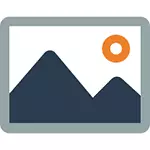
នៅក្នុងសៀវភៅណែនាំនេះខ្ញុំនឹងបង្ហាញអ្នកពីរបៀបទាញយករូបថតពីមិត្តរួមថ្នាក់ទៅកុំព្យូទ័រដោយឧទាហរណ៍នៃកម្មវិធីរុករក Google Chrome និង Internet Explorer ។ នៅក្នុងល្ខោនអូប៉េរ៉ានិង Mozilla Firefox នីតិវិធីទាំងមូលមើលទៅដូចគ្នាទាំងអស់លើកលែងតែធាតុម៉ឺនុយបរិបទអាចមានហត្ថលេខាផ្សេងទៀត (ប៉ុន្តែក៏អាចយល់បានផងដែរ) ។
រក្សាទុករូបភាពជាមួយមិត្តរួមថ្នាក់ក្នុង Google Chrome
ដូច្នេះសូមចាប់ផ្តើមដោយឧទាហរណ៍មួយជំហានម្តង ៗ នៃការសន្សំទៅរូបភាពកុំព្យួទ័រពីកាសែតមិត្តរួមថ្នាក់ប្រសិនបើអ្នកប្រើកម្មវិធីរុករក Chrome ។
ដើម្បីធ្វើដូចនេះអ្នកនឹងត្រូវស្វែងរកអាសយដ្ឋានរបស់រូបភាពនៅលើអ៊ីនធឺណិតហើយបន្ទាប់ពីទាញយកវា។ នីតិវិធីនឹងមានដូចខាងក្រោមៈ
- ចុចកណ្តុរខាងស្តាំលើរូបភាព។
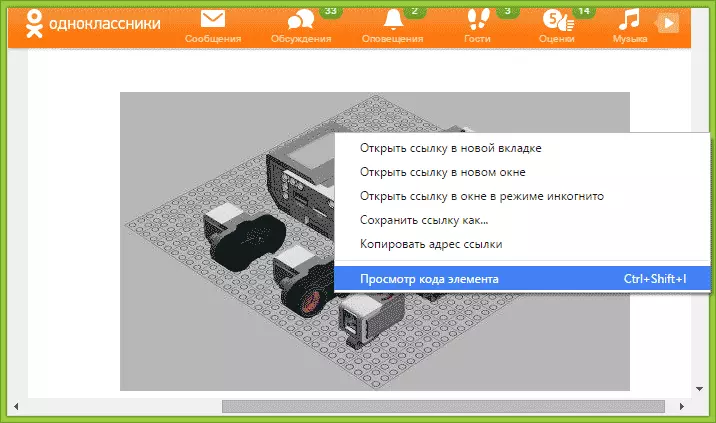
- នៅក្នុងម៉ឺនុយដែលលេចឡើង, ជ្រើស "មើលលេខកូដធាតុ" ។
- បង្អួចបន្ថែមនឹងបើកនៅក្នុងកម្មវិធីរុករកដែលធាតុចាប់ផ្តើមដោយ div នឹងត្រូវបានបន្លិច។
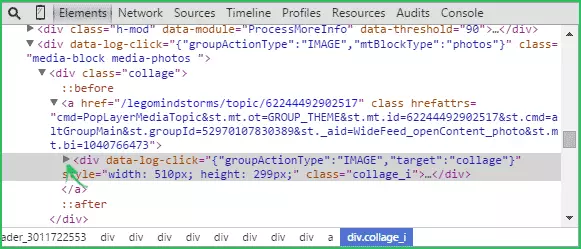
- ចុចលើព្រួញទៅខាងឆ្វេងនៃ div ។
- នៅក្នុងស្លាក DS ដែលបានឈប់ដំណើរការអ្នកនឹងឃើញធាតុ IMG ដែលក្នុងនោះពាក្យ "src =" អាសយដ្ឋានផ្ទាល់នៃរូបភាពដែលអ្នកចង់ទាញយកនឹងត្រូវបានបញ្ជាក់។
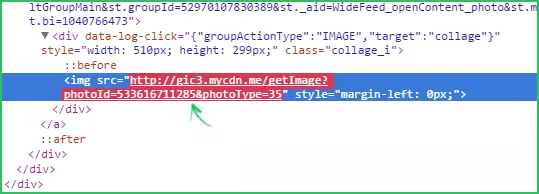
- ចុចកណ្ដុរស្ដាំលើអាស័យដ្ឋានរូបភាពហើយចុច "បើកតំណនៅក្នុងផ្ទាំងថ្មី" (បើកតំណនៅក្នុងផ្ទាំងថ្មី) ។
- រូបភាពបើកនៅក្នុងផ្ទាំងថ្មីនៃកម្មវិធីរុករកហើយអ្នកអាចរក្សាទុកវាទៅកុំព្យូទ័របានដូចអ្នកបានធ្វើពីមុន។
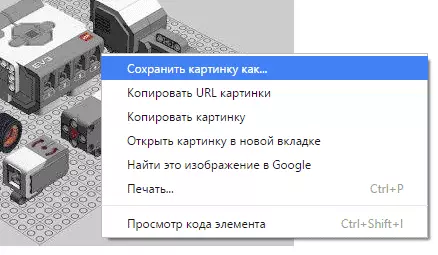
ប្រហែលជាមាននរណាម្នាក់នៅ glance លំអិតដំបូងនេះនឹងមើលទៅមានភាពស្មុគស្មាញប៉ុន្តែតាមពិតទាំងអស់នេះមិនលើសពី 15 វិនាទី (ប្រសិនបើរួចរាល់មិនមែនជាលើកទីមួយទេ) ។ ដូច្នេះការរក្សារូបថតពីមិត្តរួមថ្នាក់នៅក្នុង Chrome មិនមែនជាការកាន់កាប់ចំណាយពេលច្រើនទេសូម្បីតែការប្រើកម្មវិធីឬផ្នែកបន្ថែមបន្ថែមក៏ដោយ។
រឿងដដែលនៅក្នុងកម្មវិធីរុករកអ៊ិនធឺរណែត
ដើម្បីរក្សាទុករូបថតពីមិត្តរួមថ្នាក់ក្នុងកម្មវិធីចម្រៀង Internet Explorer អ្នកត្រូវធ្វើឱ្យមានជំហានដូចគ្នានឹងនៅក្នុងកំណែមុនដែរ: អ្វីគ្រប់យ៉ាងដែលនឹងខុសគ្នា - ហត្ថលេខាទៅធាតុម៉ឺនុយ។
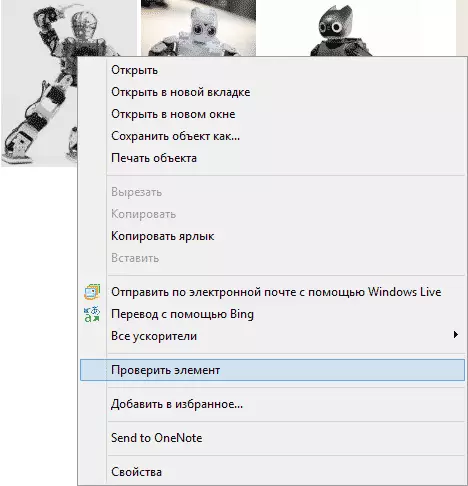
ដូច្នេះដំបូង, ចុចខាងស្តាំលើរូបថតឬរូបភាពដែលអ្នកចង់រក្សាទុក, ជ្រើស "ពិនិត្យធាតុ" ។ នៅផ្នែកខាងក្រោមនៃបង្អួចកម្មវិធីរុករកនឹងបើក "Dompore", ហើយធាតុ div នឹងត្រូវបានបន្លិចនៅក្នុងនោះ។ ចុចលើព្រួញទៅខាងឆ្វេងនៃធាតុដែលបានជ្រើសរើសដើម្បីបង្ហាញវា។

នៅក្នុង div ដែលបានបិទអ្នកនឹងឃើញធាតុ IMG ដែលអាសយដ្ឋានរូបភាពត្រូវបានបញ្ជាក់ (SRC) ។ ចុចទ្វេដងលើអាស័យដ្ឋានហើយបន្ទាប់មកចុចប៊ូតុងកណ្តុរខាងស្តាំហើយជ្រើសរើស "ចម្លង" ។ អ្នកបានចម្លងអាសយដ្ឋាននៃរូបភាពទៅក្ដារតម្បៀតខ្ទាស់។

បញ្ចូលអាសយដ្ឋានដែលបានចម្លងនៅក្នុងរបាអាស័យដ្ឋានក្នុងរបាអាស័យដ្ឋានហើយរូបភាពបើកដែលអាចរក្សាទុកក្នុងកុំព្យូទ័របានដូចអ្វីដែលអ្នកបានធ្វើពីមុនតាមរយៈធាតុ»តាមរយៈ "រូបភាពជា" ។
តើធ្វើដូចម្តេចដើម្បីធ្វើឱ្យវាកាន់តែងាយស្រួល?
ប៉ុន្តែខ្ញុំមិនដឹងថាខ្ញុំប្រាកដថាប្រសិនបើអ្នកមិនទាន់បានពង្រីកទេវានឹងមានការពង្រីកសម្រាប់កម្មវិធីរុករកនាពេលអនាគតដែលជួយទាញយករូបថតពីមិត្តរួមថ្នាក់យ៉ាងឆាប់រហ័សប៉ុន្តែខ្ញុំមិនចង់ធ្វើដំណើរទៅចិញ្ចើមថ្នល់នៅពេលអ្នកអាចធ្វើ មធ្យោបាយដែលមានស្រាប់។ ជាការប្រសើរណាស់ប្រសិនបើអ្នកស្គាល់វិធីសាមញ្ញជាងនេះខ្ញុំនឹងរីករាយប្រសិនបើអ្នកចូលរួមក្នុងមតិយោបល់។
